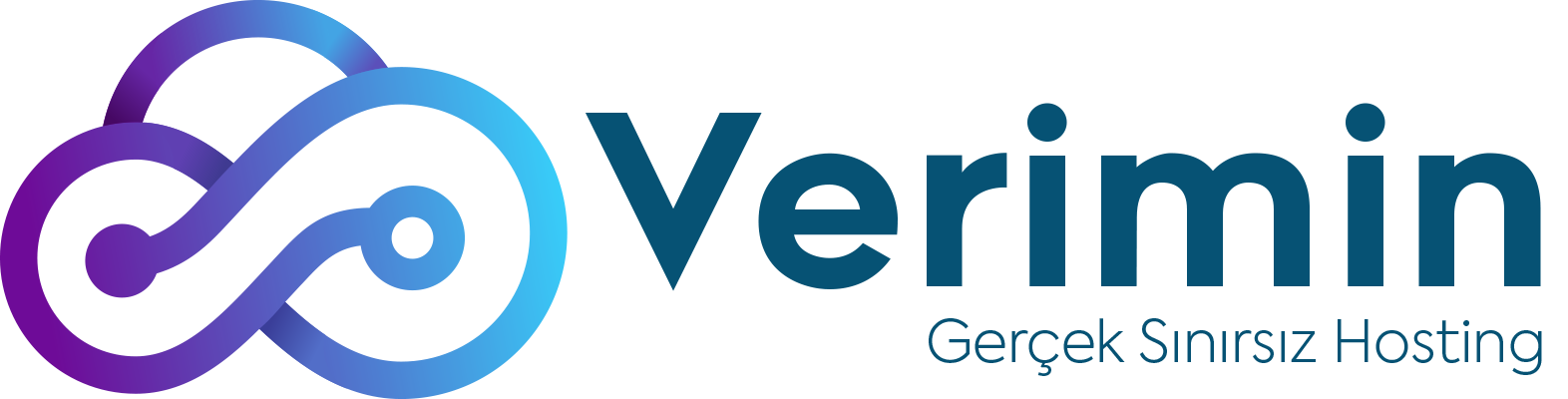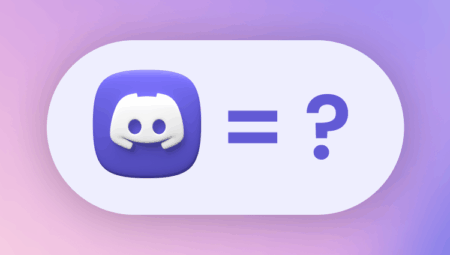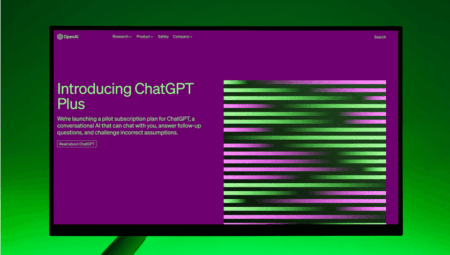Yasaklı Sitelere Nasıl Girebilirim?
Yasaklı sitelere girmek, kullanıcıların ağ düzeyinde uygulanan erişim kısıtlamalarını aşmak için alternatif bağlantı yöntemleri kullanmasıdır. Bu yöntemler arasında DNS değiştirme, VPN bağlantısı kurma ve şifrelenmiş proxy kullanımı yer alır. Her yöntem, erişim kontrolünün uygulandığı katmana göre farklı avantajlar sunar.
DNS tabanlı erişim, IP yönlendirmelerini değiştirerek kullanıcının doğrudan sunucuya ulaşmasını sağlar. VPN ise trafiği uçtan uca şifreleyerek hem gizlilik hem erişim avantajı sunar. Proxy servisleri ise içerik filtrelerini aşmak için kısa süreli ve hedefe özgü bir çözüm üretir.
DNS değiştirme, ağ düzeyindeki filtrelemeleri atlamak için düşük teknik bilgiyle uygulanabilecek en basit yöntemdir. Teknik olarak karmaşık değildir ve kullanıcı tarafından doğrudan işletim sistemi üzerinden uygulanabilir. Ancak DNS tabanlı çözümler HTTPS tabanlı engelleri aşmakta yetersiz kalabilir.
Yasaklı Sitelere Giriş İçin DNS Kullanımı
DNS kullanarak yasaklı sitelere girmek, varsayılan internet servis sağlayıcınızın DNS sunucularını değiştirmek ve alternatif DNS adresleri kullanmak anlamına gelir. Bu yöntem, erişim engeli alan sitelerin IP’lerinin farklı bir DNS aracılığıyla çözülmesini sağlar. Genellikle DNS tabanlı engellemelere karşı hızlı ve etkili bir çözümdür.
DNS, “Domain Name System” ifadesinin kısaltmasıdır ve alan adlarını IP adreslerine çevirerek tarayıcının sunucuya ulaşmasını sağlar. Engellenen siteler, varsayılan DNS sunucularında bloklanmışsa, farklı DNS servislerine yönelmek erişimi mümkün kılar. Bu yöntemde DNS yönlendirme ve DNS caching mantığı üzerinden hareket edilir.
Kullanılan DNS’in log kaydı tutup tutmaması, kullanıcı gizliliği açısından önemlidir. Ayrıca DNS sunucularının coğrafi konumları da yanıt süresini doğrudan etkiler. Bu nedenle seçilen DNS hizmetinin hızlı ve şeffaf olması önem taşır.
Yasaklı Web Sitelere Giriş İçin En İyi DNS Ayarları
Yasaklı web sitelere giriş için en iyi DNS ayarları, hız, gizlilik ve güvenlik açısından optimize edilmiş DNS sunucularının tercih edilmesidir. Bu DNS adresleri, erişim engelini atlatmakla kalmaz, aynı zamanda veri bütünlüğünü koruyacak altyapıya sahiptir. Kullanıcıların Google DNS gibi global erişim sağlayıcılarını tercih etmesi önerilir.
2025 yılında yasaklı sitelere giriş için en iyi DNS ayarları:
- Google DNS: 8.8.8.8 ve 8.8.4.4
- Cloudflare DNS: 1.1.1.1 ve 1.0.0.1
- Quad9 DNS: 9.9.9.9 ve 149.112.112.112
- OpenDNS: 208.67.222.222 ve 208.67.220.220
- OpenNIC: 206.125.173.29, 45.32.230.225
Bu DNS’ler hem düşük gecikme süresi hem de log kaydı tutmama politikasıyla öne çıkar. Ayrıca TLS destekli DNS hizmeti sunmaları, güvenlik seviyesini artırır. Tüm siteleri açan DNS olarak kabul edilen bu adresler, engellenmiş içeriklere erişim sağlarken veri gizliliğini ihlal etmez.
Windows 10’da DNS Ayarları Nasıl Değiştirilir?
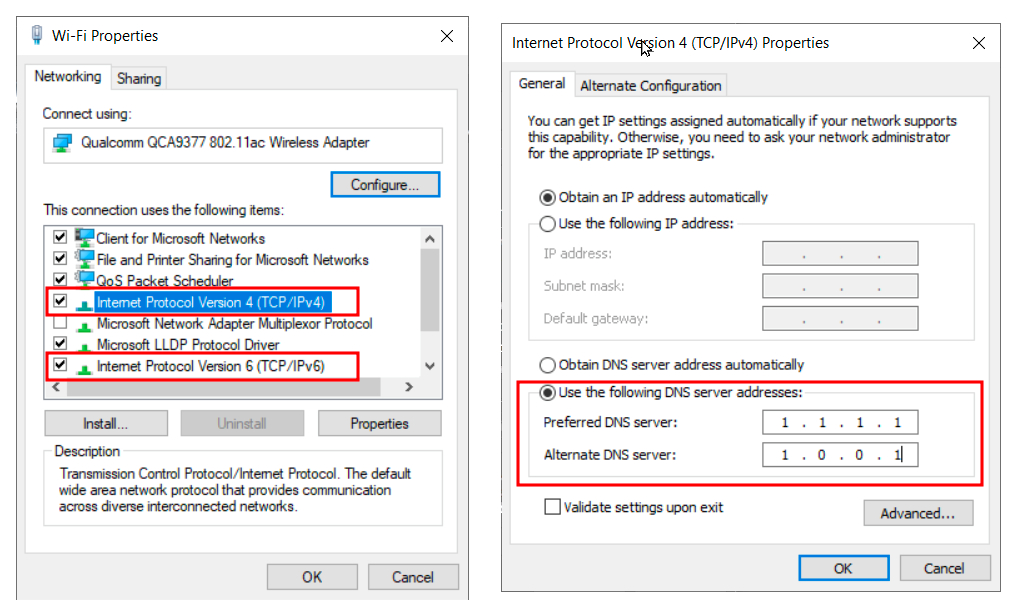
Windows 10’da DNS ayarlarını değiştirmek, Denetim Masası veya Ayarlar üzerinden ağ bağdaştırıcısı yapılandırmasını düzenleyerek yapılır. Kullanıcı, manuel DNS sunucusu tanımlayarak sistemin varsayılan yönlendirmesini değiştirir. Bu işlem sonrasında tüm ağ trafiği seçilen DNS üzerinden akar.
Başlat menüsünden “Ağ ve Paylaşım Merkezi”ne girilir ve bağlı olunan ağın özellikleri açılır. “İnternet Protokolü Sürüm 4 (TCP/IPv4)” seçilerek DNS adresleri manuel olarak girilir. “Aşağıdaki DNS sunucu adreslerini kullan” kutucuğu aktif hale getirildikten sonra tercihe göre DNS adresi yazılır.
Değişiklikler uygulandıktan sonra ağ bağlantısı kesilip tekrar bağlanmalıdır. DNS cache temizlenerek yeni yönlendirmelerin geçerli olması sağlanır. Komut satırında ipconfig /flushdns komutu bu işlem için kullanılır.
Windows 11’de DNS Ayarları Nasıl Değiştirilir?
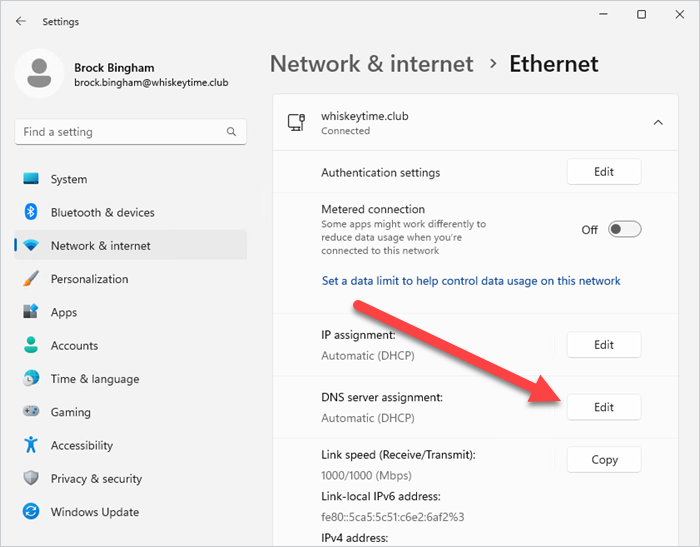
Windows 11’de DNS değiştirme işlemi, Ayarlar > Ağ ve İnternet > Wi-Fi > Özellikler üzerinden yapılır. Burada kullanıcı, IP atamasını manuel hale getirip özel DNS adreslerini tanımlar. İşlem, arayüzde görsel olarak yönlendirildiği için Windows 10’a kıyasla daha kullanıcı dostudur.
Manuel IP yapılandırması seçildikten sonra, DNS tercih ve alternatif alanlarına yeni DNS’ler girilir. Tercihen Cloudflare veya Google DNS adresleri kullanılabilir. Değişiklik yapıldıktan sonra ayarlar otomatik olarak kaydedilir.
Yeni DNS’in aktif olması için ağ bağlantısı yenilenmelidir. Gerekirse DNS önbelleği temizlenerek tarayıcının önceki yönlendirmeleri iptal edilir. İşlem sonrası web sitelerine erişim değişiklik gösterebilir.
MacOS’ta DNS Ayarı Nasıl Değiştirilir?
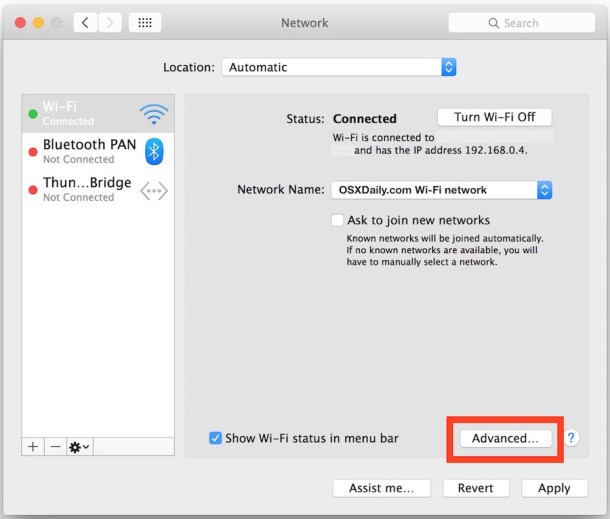
MacOS’ta DNS ayarı değiştirmek için Sistem Ayarları > Ağ menüsünden ilgili bağlantı seçilir ve DNS sekmesine geçilir. Kullanıcı buradan mevcut DNS adreslerini silebilir ve yeni adresler tanımlayabilir. Değişiklik anında geçerli olur ve herhangi bir yeniden başlatma gerekmez.
DNS sekmesinde, artı işaretine tıklayarak manuel DNS girişleri yapılır. Tercihen 1.1.1.1 ya da 8.8.8.8 gibi güvenilir DNS’ler kullanılabilir. Mevcut DNS’ler silinmeden yeni adresler eklendiğinde, sistem sırayla en üstteki DNS’i kullanır.
Uygulanan değişiklikler sonrası tarayıcı kapatılıp açılarak yönlendirme test edilebilir. networksetup -setdnsservers Wi-Fi komutu Terminal üzerinden aynı işlemi yapar. Bu yöntem, görsel arayüz kullanmadan DNS ayarlamayı sağlar.
DNS Değiştirmek Tehlikeli Mi?
DNS değiştirmek doğrudan zararlı değildir ancak güvenilir olmayan DNS sunucuları kullanmak ciddi güvenlik riskleri doğurabilir. Sahte DNS sunucuları, trafik yönlendirmesini manipüle ederek phishing saldırılarına neden olabilir. Ayrıca log kaydı tutan DNS’ler kullanıcı gizliliğini ihlal edebilir.
Kamuya açık DNS’ler yerine, şeffaf politikalar sunan DNS sağlayıcılarının tercih edilmesi önerilir. Cloudflare ve Quad9 gibi sağlayıcılar veri toplamaz ve TLS ile güvenlik sağlar. Bu da kullanıcı güvenliğini artırır.
DNS değiştirme işlemi, sistem düzeyinde bir yapılandırmadır ve doğru yapıldığında herhangi bir risk oluşturmaz. Ancak üçüncü taraf yazılımlar yerine doğrudan sistem ayarları kullanılmalıdır. Ek yazılım kullanımı, kötü niyetli yönlendirmelere açık olabilir.